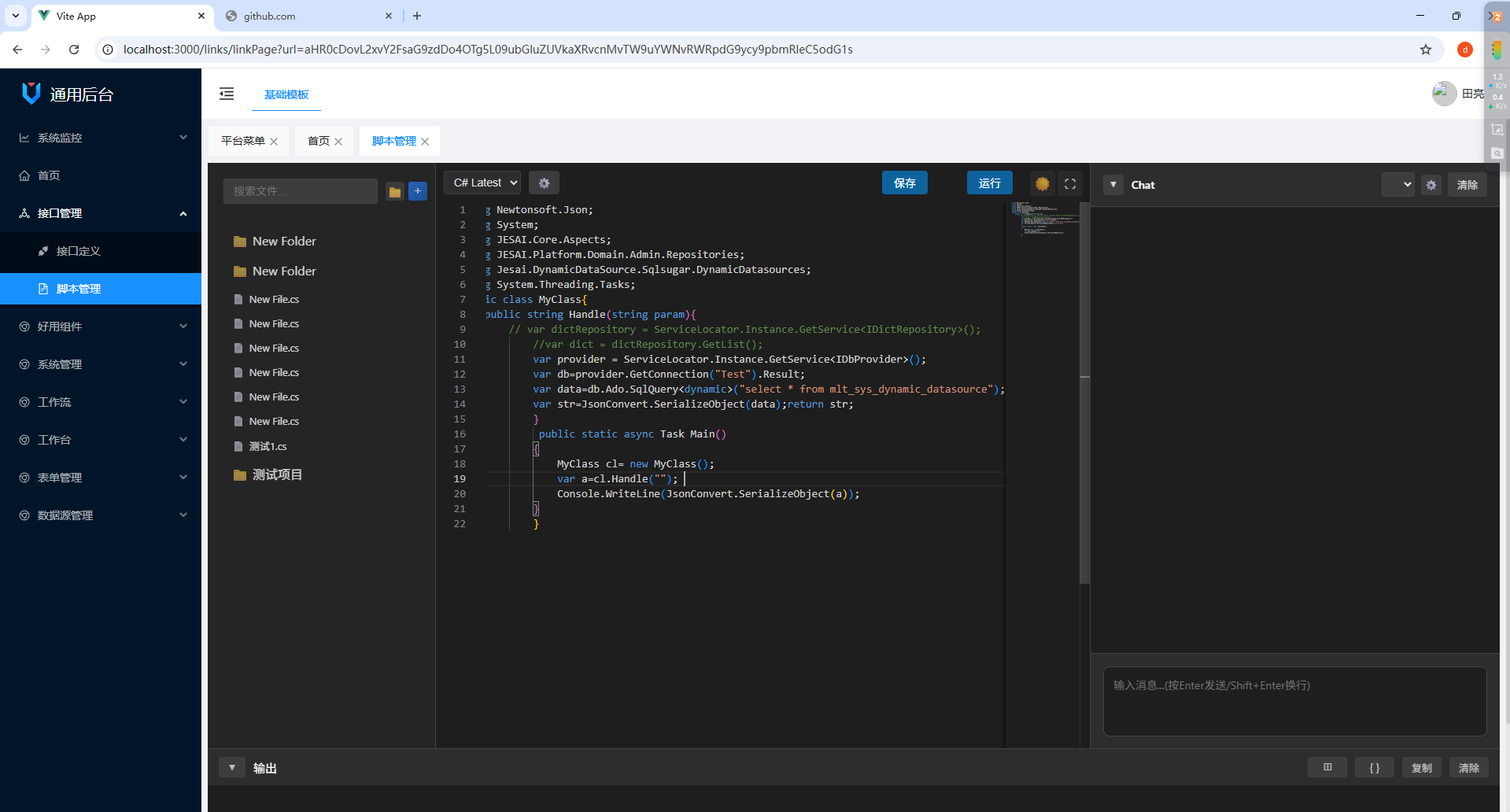动态数据源
动态数据源配置
- 打开动态数据源菜单
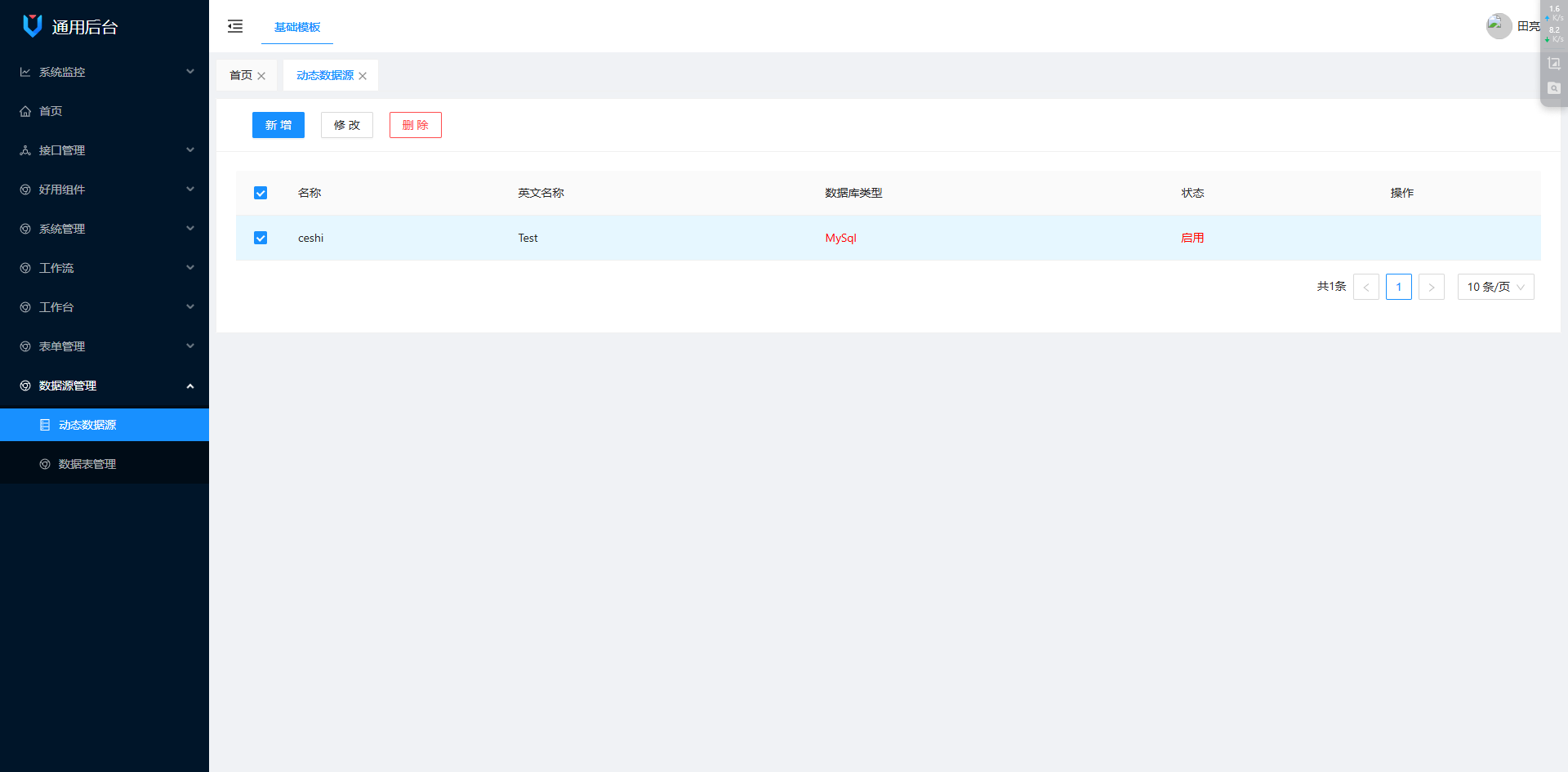
- 点击新增按钮,填写动态数据源信息
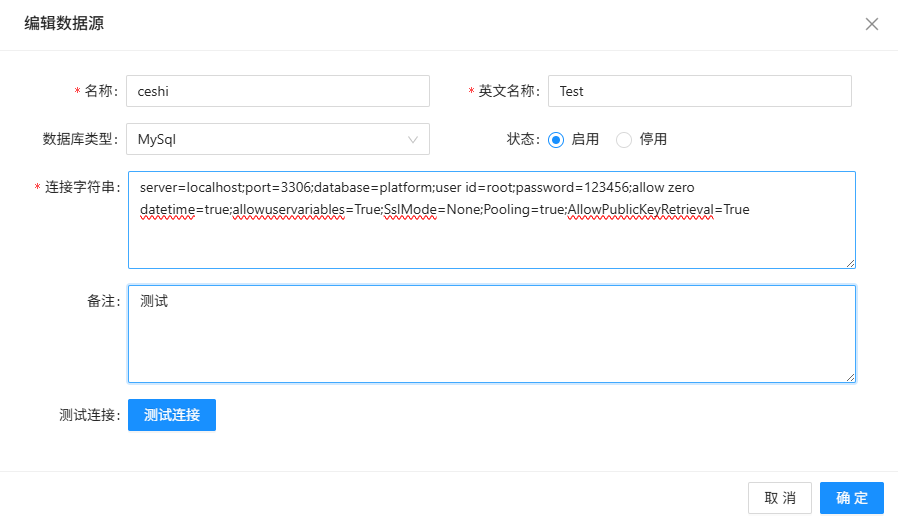
-
填写完毕,点击测试连接按钮,测试连接是否成功
-
点击确定按钮,保存动态数据源信息
修改动态数据源
- 打开动态数据源菜单
- 点击需要修改的动态数据源,进入修改页面
- 修改动态数据源信息
- 点击测试连接按钮,测试连接是否成功
- 点击确定按钮,保存动态数据源信息
删除动态数据源
- 打开动态数据源菜单
- 点击需要删除的动态数据源,进入删除页面
- 点击删除按钮,删除动态数据源
使用动态数据源
- 代码里面使用动态数据源
var db=provider.GetConnection("Test").Result;
var data=db.Ado.SqlQuery<dynamic>("select * from mlt_sys_dynamic_datasource");
var data=db.Ado.SqlQuery<dynamic>("select * from mlt_sys_dynamic_datasource");注入动态数据源提供程序
public class DynamicDataSourceController : ControllerBase
{
private readonly IDynamicDataSourceService _dynamicDataSourceService;
private readonly IDbProvider _dbProvider;
public DynamicDataSourceController(IDynamicDataSourceService dynamicDataSourceService, IDbProvider dbProvider)
{
_dynamicDataSourceService = dynamicDataSourceService;
_dbProvider = dbProvider;
}
public void Test(){
var db=provider.GetConnection("Test").Result;
var data=db.Ado.SqlQuery<dynamic>("select * from mlt_sys_dynamic_datasource");
// 数据库操作
}
}
- 在低代码平台使用动态数据源 如图所示,在低代码平台使用动态数据源